PowerPoint怎么将文本转换为SmartArt图形
SmartArt图形是信息和观点的视觉表示形式。可以通过从多种不同布局中进行选择来创建 SmartArt图形,从而快速、轻松、有效地传达信息。创建 SmartArt 图形时,系统将提示您选择一种 SmartArt 图形类型,例如“流...
SmartArt图形是信息和观点的视觉表示形式。可以通过从多种不同布局中进行选择来创建 SmartArt图形,从而快速、轻松、有效地传达信息。创建 SmartArt 图形时,系统将提示您选择一种 SmartArt 图形类型,例如“流程”、“层次结构”、“循环”或“关系”。类型类似于 SmartArt 图形类别,而且每种类型包含几个不同的布局。
SmartArt图形十分精美,也正因为如此使用相当广泛,我们可以把现有的幻灯片文本转换为SmartArt形式,这样毫无疑问会给幻灯片增色,提高用户体验。转换为SmartArt图形状态的具体步骤如下,感兴趣的朋友不妨参考下哦。
①打开powerpoint2010,编辑文字,选中文本框,单击开始菜单里面的转换为SmartArt图形按钮。
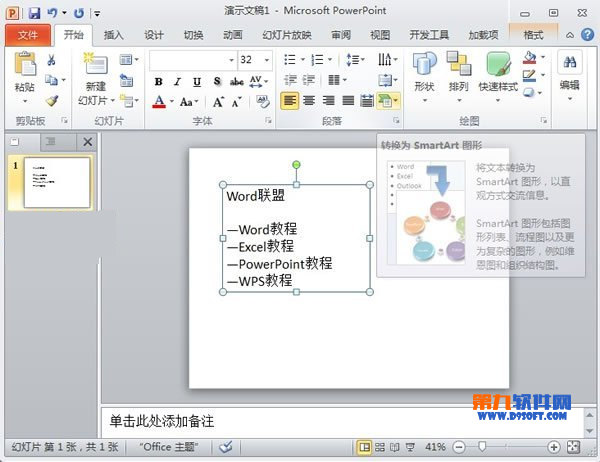
②如果没有合适的图形,我们选择其他图形。
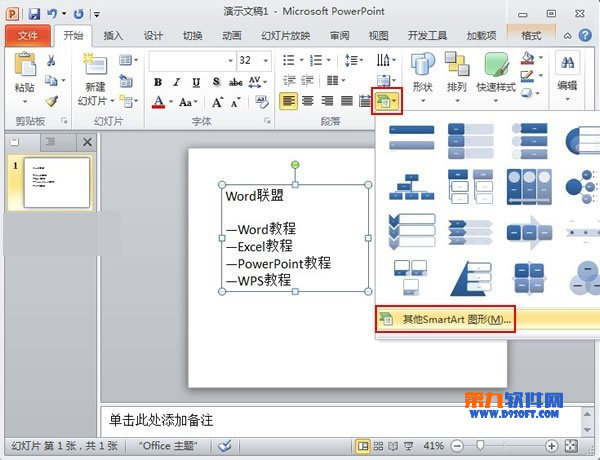
③在关系中选择分离射线图类型。
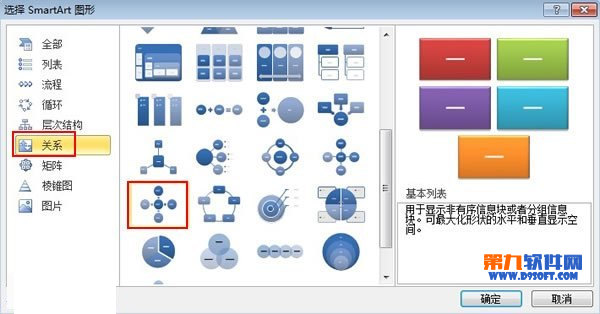
④确定之后,生成初步样子。

⑤这样看上去显然不美观,我们可以在设计标签中进行颜色的更改。

⑥最终效果如下所示:

注:更多精彩教程请关注三联电脑教程栏目,三联电脑办公群:189034526欢迎你的加入

如何在Powerpoint插入图表
在Powerpoint插入图表 形象直观的图表与文字数据相比更容易让人理解,插入在幻灯片中的图表使幻灯片的显示效果更加清晰。PowerPoint 2003中附带了一种叫Microsoft Graph的图表生成工具,它能提供18种不同的图表...

如何在PowerPoint2007中插入Flash动画
Office 2007新的用户界面让我们耳目一新,从此我们拥有了一个简洁而整齐的工作区。不过,全新的界面改变也让许多老用户不知所措,许多惯用的操作都不知该如何执行了,今天我们讲的就是如何在PowerPoint 2007中插入Fla...
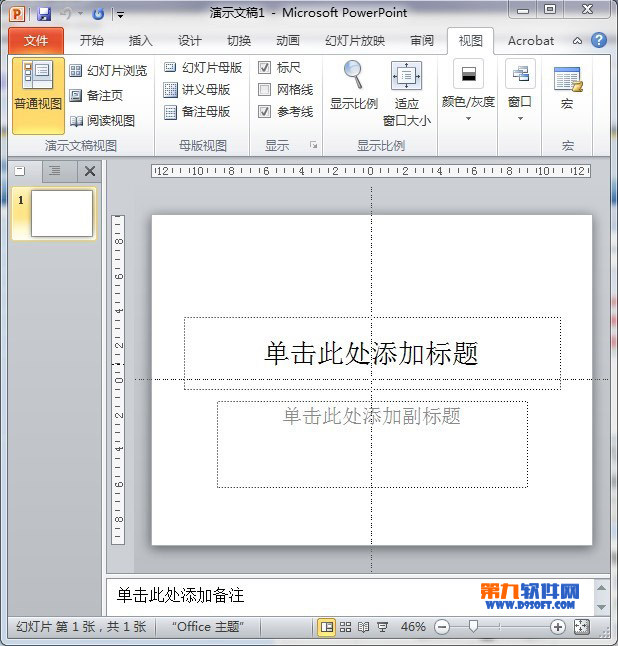
PowerPoint如何添加多条辅助线对齐对象
辅助线是水平和垂直的线,专门用于在视觉上对齐对象。你可以添加、删除和移动辅助线。如果辅助线尚未显示,单击“视图”菜单上的“辅助线”就可以显示它。利用辅助线将对象对齐的步骤如下: ...
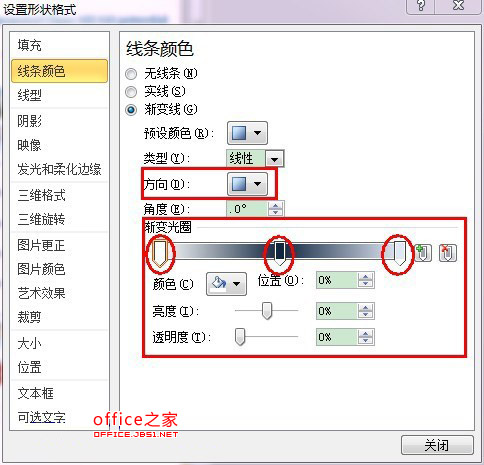
PowerPoint中怎么绘制通常用作分割线的颜色渐变型直线
在PPT中的实现步骤记录如下: 画一条直线 右键–设置形状格式,打开对话框,切换到“线条颜色”选项卡 选择“渐变线”,方向选择“线性向左”或“线性向右” ...
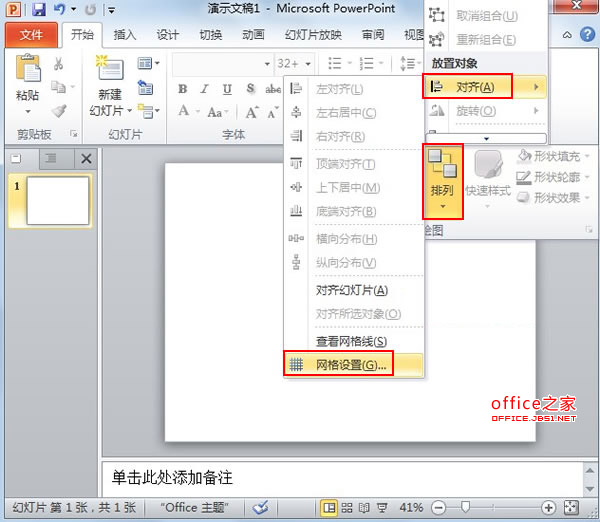
PowerPoint2010中如何调出/使用/复制和删除参考线
视图——网格和参考线,在出现的那个界面除了第一个打钩的不删除其他的都去掉选择。 具体步骤: ①启动PowerPoint2010,我们先调出参考线,单击菜单栏--“开始”--“排列”--&ldqu...
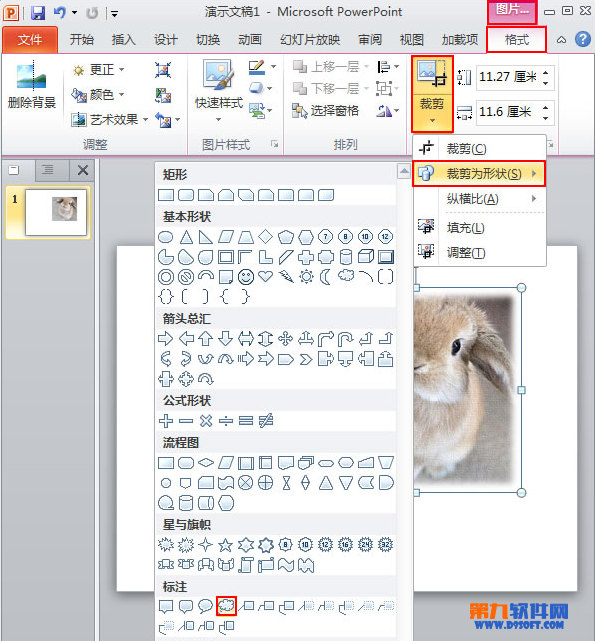
PowerPoint2010怎么自定义插入图片的样式
[1] 切换到【图片工具】下的【格式】选项卡,在【大小】选项组中单击【裁剪】,在弹出的下拉列表中选择【云形标注】。 [2] 这时候图片边框已经自行调整为云形标注的样式,但是对主体显示位置不太满意,我们可以单击...

